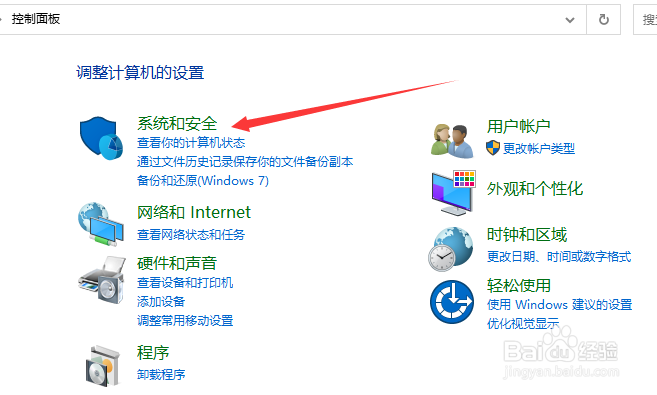键盘音量键点击没反应
1、点击系统和安全首先打开桌面上的控制面板,然后点击“系统和安全”选项。
2、点击管理工具在系统和安全界面,点击“管理工具”选项。
3、点击服务在当前界面,点击“服务”选项。
4、点击启动在服务中,找到Windows Audio服务,选中打开后,点击“启动”即可。
5、点击音量键启动后,点击音量键就能调节音量了。
声明:本网站引用、摘录或转载内容仅供网站访问者交流或参考,不代表本站立场,如存在版权或非法内容,请联系站长删除,联系邮箱:site.kefu@qq.com。
阅读量:76
阅读量:91
阅读量:70
阅读量:56
阅读量:90